Много малко хора правят редовно архивиране, защото много инструменти са твърде сложни за използване. Duplicati планира да реши този проблем чрез предоставяне на прост съветник. Това е прост, но усъвършенстван инструмент с много опции за избор.
Освен съветника, той има подходящ графичен интерфейс, където стеможе да наблюдава напредъка на архивирането и архивирането, които са на опашка. Но първо нека видим как работи съветникът за архивиране, стъпките са малко дълги в зависимост от това кои разширени опции сте избрали.
Стартирайте инструмента и той ще зареди диалоговия прозорец на съветника за архивиране с молба или да направите нов персонализиран архив, или да възстановите съществуващия архив.

В следващата стъпка трябва да дадете име на този архив. Има и опция за добавяне на резервно копие към група.
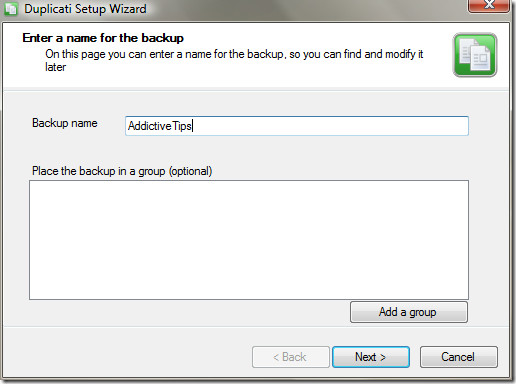
Тъй като планира да направи архивирането лесно за тяхпотребители, които са нови за тази концепция и за тези, които смятат, че архивирането е сложно, няколко важни опции вече са проверени по подразбиране. Можете да изберете да архивирате документи, изображения, музика, файлове на работния плот и настройките на приложението.
Ако искате да направите резервно копие на папка, има опция и за това.
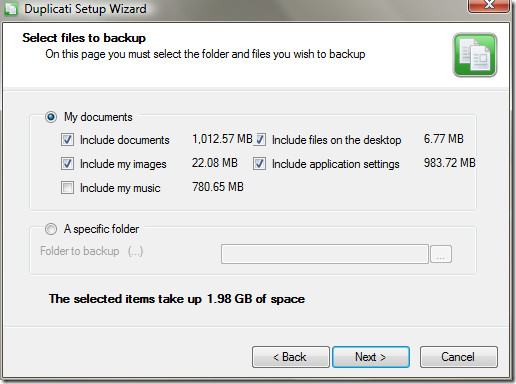
След като сте избрали файловете, получавате опцияза защита на паролата за архивиране. Можете или да въведете персонализирана парола или да оставите програмата да генерира парола за вас. Накрая изберете типа на криптирането и натиснете Next.
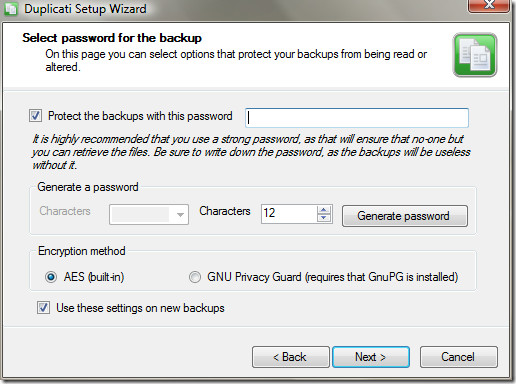
Досега сте избрали файловете и папките, коитоза архивиране и защитени с парола резервни копия. И накрая, трябва да изберете къде трябва да се съхранява резервното копие. Можете да архивирате както на външен твърд диск, така и на мрежово устройство (офлайн), или да архивирате на отдалечен FTP / SFTP сървър, Amazon S3 Storage или отдалечен сървър на WEBDAV (онлайн).
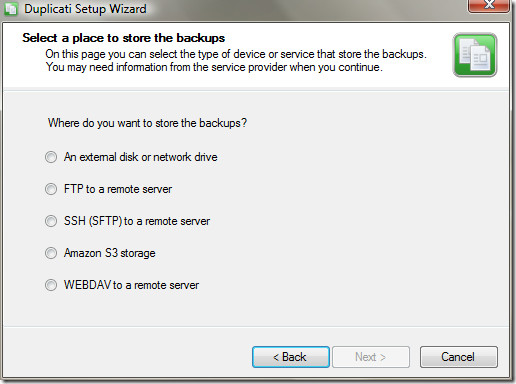
След като изберете желаното резервно копие,натиснете Next. Следващата стъпка ще зависи изцяло от избраното от вас резервно копие. За целта на този преглед избрах първата опция, т.е. външен диск или мрежово устройство.
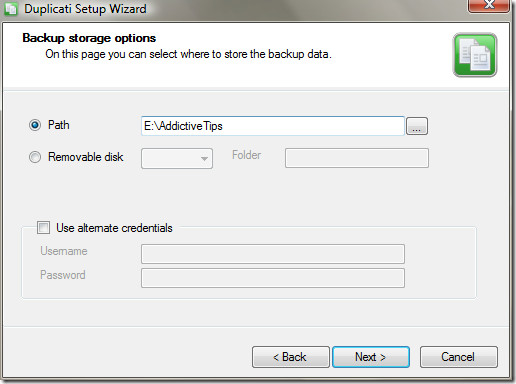
Сега тук идва частта за разширени настройки,повече квадратче, което поставите отметка, повече стъпки ще бъдат добавени към съветника. Ако правите нормално архивиране, можете да премахнете отметката от всички квадратчета, с изключение на последната.
Но ако искате да правите редовни архиви, изберете колко често трябва да се правят резервни копия, изберете кога старите архиви трябва да бъдат изтрити и заменени и т.н., след това изберете желаното квадратче, преди да натиснете Next.
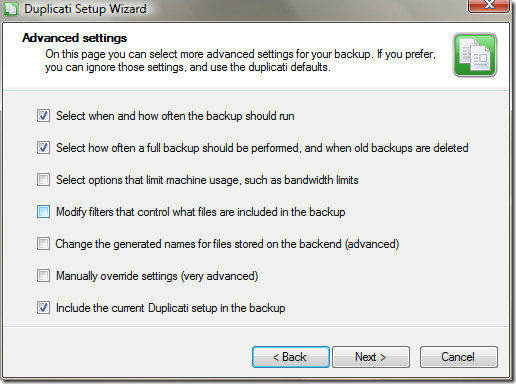
Ако сте избрали колко често трябва да се изпълняват архивирането, след това в следващата стъпка ще намерите опции за задаване на дата, час и честота на архивиране.
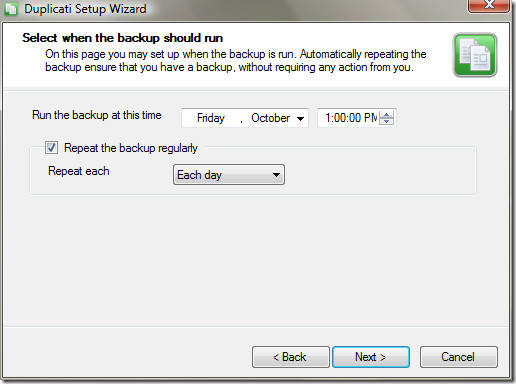
Може да направи както пълни архиви, така и постепенниархиви. Пълните резервни копия обикновено се правят веднъж, а след това се правят постепенни архивирания в зависимост от настройките, които сте избрали. Постепенното архивиране е по-бързо, защото те архивират само онези файлове, които са променени, докато Пълното архивиране ще архивира променените файлове заедно с други файлове.
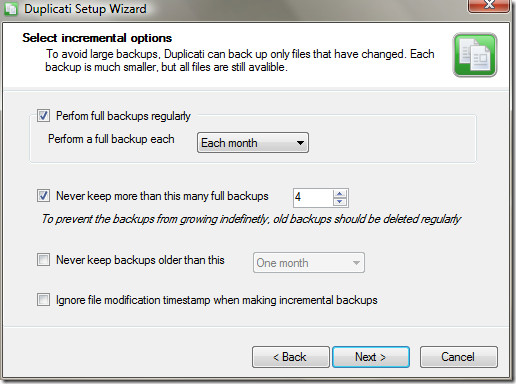
Сега в последната стъпка, тя ще ви покажепреглед на всички настройки, които сте избрали в съветника. Ако смятате, че обобщението е правилно, натиснете Finish и сте готови. Уверете се, че квадратчето за стартиране на Backup Now е поставено, ако искате незабавно да направите резервно копие.
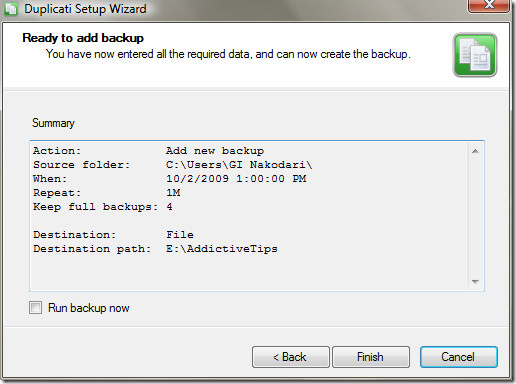
Сега най-накрая можете да видите напредъка на архивирането в главния прозорец на състоянието на дубликата.
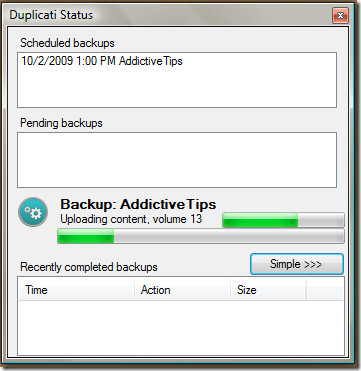
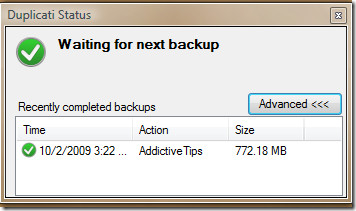
Щракнете с десния бутон върху завършеното архивиране и изберете Преглед на съдържанието. Това ще отвори нов диалогов прозорец, в който можете да прегледате цялото съдържание.
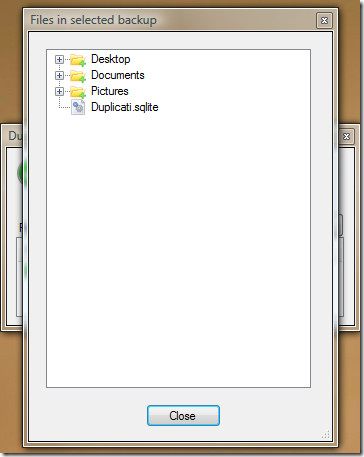
Когато е затворен, той седи безшумно в системната област и продължава да прави архивиране, без да нарушава нито една от вашите работи.
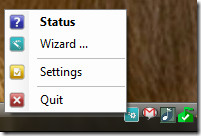
Гледайте дубликати в действие по-долу:
Отнема само 9MB системна памет и прави безпроблемно архивиране. Според разработчика, той е изграден като резервна система само за Linux Duplicity.
Изтеглете дубликати
Работи в Windows 2000, Windows XP, Windows Vista, Windows 7 и Linux. Наслади се!













Коментари